För utvärderingsändamål
- nux installeras ofta på samma hårddisk som Microsofts operativsystem. Det speciella med en sådan konfiguration är att den vanliga Windows-läsaren ersätts av GRUB. Våra experter berättar hur du tar bort från din hårddisk
- nux och återställa startkonfigurationen.
Innehållet i artikelnÅterställning av starthanteraren
För att återställa starthanteraren behöver du installationsmediet med Windows-distributionen, som kan laddas ner från Microsofts officiella webbplats.
Starta upp datorn med ett USB-minne eller en diskett. Klicka på pilen i fönstret Windows Deployment Wizard som visas för att starta återställningsmiljön.
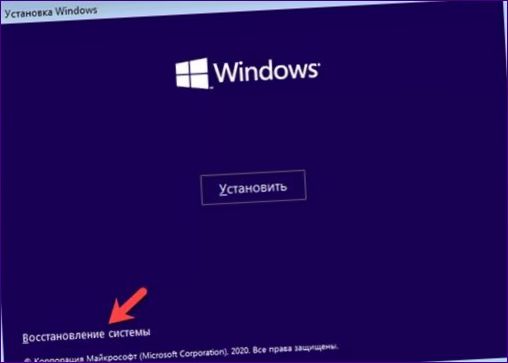
På startskärmen går du till felsökningsverktygen som är markerade med en ram.
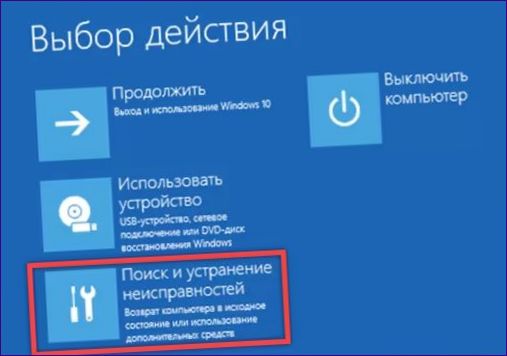
Klicka på den del som visas i skärmbilden och aktivera kommandoraden.

Kör diskhanteringsverktyget i konsolen med kommandot ”diskpart”. Vänta tills inbjudningslinjen ändrar sitt utseende. Ange kommandot ”
- st disk” visar en lista över alla enheter som är anslutna till datorn i konsolfönstret. Växla till att arbeta med skivan som Windows finns på. Skriv ”select disk N” och ersätt bokstaven ”N” med motsvarande nummer. I det här exemplet ”Disk 0”. Skriv in kommandot ”
- visa listan över volymer.
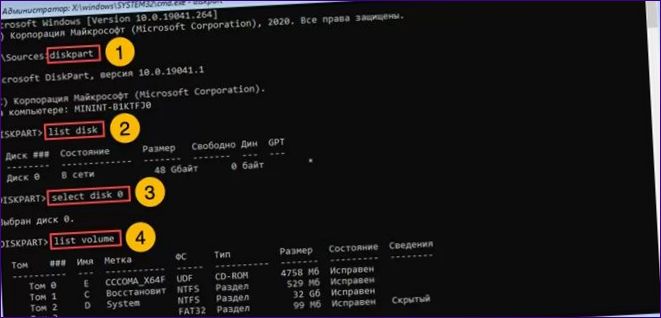
Memorera bokstaven som representerar din Windows-partition. I skärmbilden är den markerad med en. Hitta volymen utan bokstavsbeteckning i kolumnen ”Namn” och markerad som ”Dold”. Skriv ”select volume N” och ersätt bokstaven ”N” med det volymnummer du behöver. Växla till startpartitionen och torka den med samma filsystem som den använder för tillfället. Skriv ”format fs=fat32” i prompten och tryck på Enter. För att kunna utföra filoperationer med volymen ska du tilldela den en alfabetisk identifierare. Skriv ”tilldela bokstav=U”. Våra experter använde den latinska bokstaven ”U” i exemplet ovan, men du kan använda vilken godtycklig bokstav som helst. Avsluta konsolverktyget genom att skriva ”exit”.
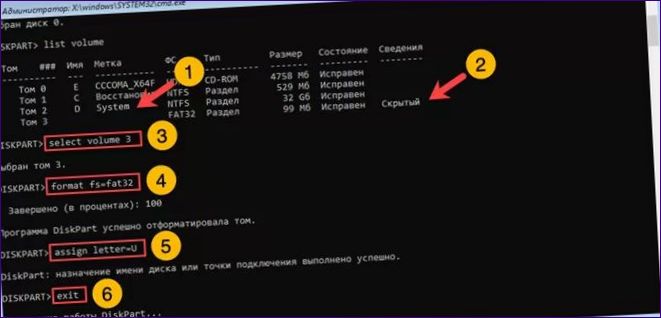
Ange kommandot för att skriva en ny startsektor ”bcdboot D:\Windows /s U: /f all”. Ange sökvägen till mappen för operativsystemet ”D:\Windows” och tilldela bokstaven ”U:” till den startbara volymen.

Kör konsolen Diskhantering på nytt. Växla direkt till att arbeta med startskivan med kommandot som är markerat på skärmbilden med två. Skriv ”remove letter=U” för att ta bort onödiga identifierare. Ta bort det startbara räddningsmediet och starta om datorn som vanligt.
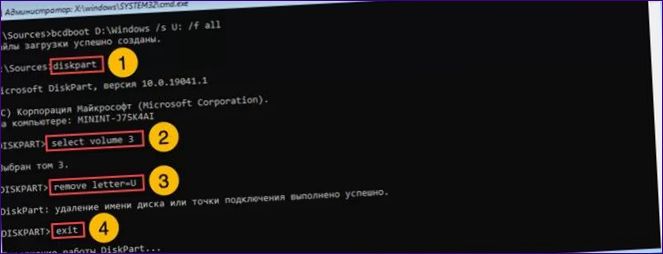
Om din dator har endast en hårddisk med två operativsystem är det lättare att återställa bootloader. På kommandoraden i återställningsmiljön skriver du ”bootsect /nt60 sys”. Tryck på Enter för att uppdatera startkoden. Efter bekräftelse skriver du successivt kommandot ”bootrec /fixm”
” och ”bootrec /fixboot”. Den första skapar en ny huvudstartspost, den andra skriver starthanteraren.
Ändra partitionering av skivan
Windows kan inte hantera partitioner som är formaterade till filsystem
- nux. När du har återställt starthanteraren måste du ta bort den från disken och redigera dess struktur.När du har startat Windows använder du genvägen ”Win+X” för att öppna Start-menyn. Klicka på linjen i det markerade området för att starta MMC-konsolprogrammet för diskhantering.
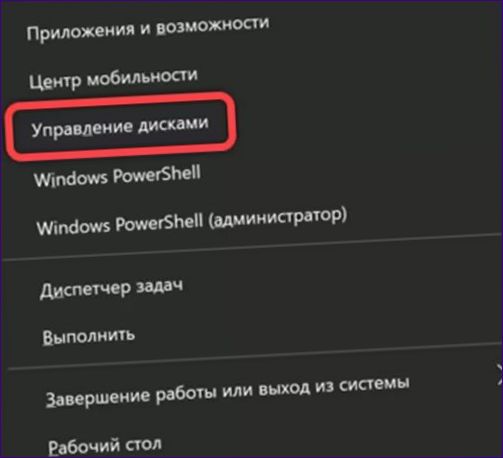
Välj den partition som ska beläggas
- nux. Högerklicka på den för att öppna kontextmenyn. Välj den åtgärd som ska tas bort från listan över åtgärder.
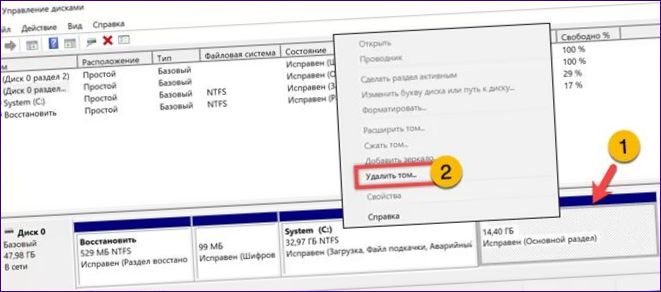
Klicka på ”Ja” i det öppnade fönstret för att bekräfta ditt beslut och godkänna raderingen av osparade data.
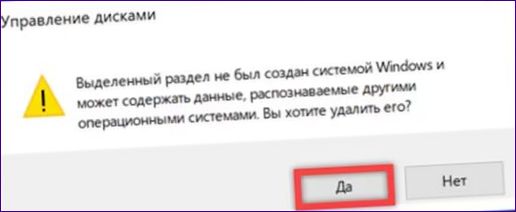
Den första åtgärden resulterar i ett oallokerat område, markerat med grönt i skärmdumpen. Högerklicka på systempartitionen. På genvägsmenyn väljer du ett objekt som är markerat med en dubbel.
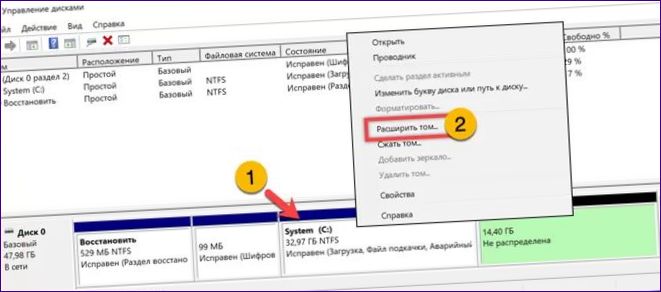
Kontrollera att det numeriska värdet i det markerade området i fönstret Expansion Wizard matchar det maximala värdet i den position som anges av pilen. Klicka på ”Nästa” för att gå vidare till det sista steget.
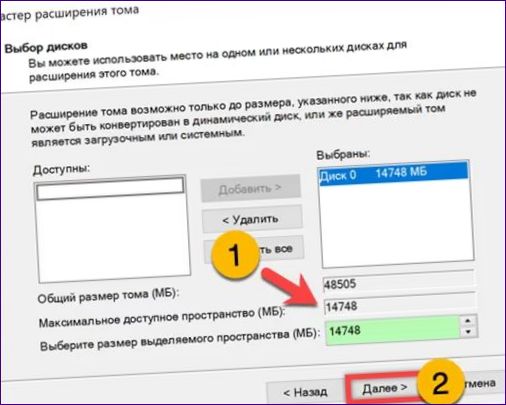
Klicka på ”Finish” för att aktivera utvidgningen av systempartitionen och stänga guiden.
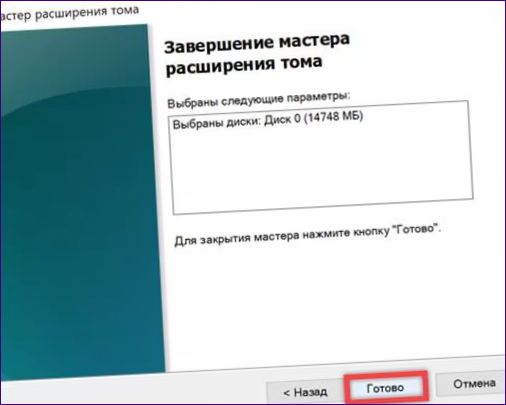
Alla dessa åtgärder kommer att resultera i en full systempartition ”C”, som visas i gult på skärmdumpen.

Kontrollera enheten
Det sista steget är att kontrollera enheten för fel som kan uppstå när volymer slås samman.
Öppna Utforskaren och välj den hårddisk som innehåller operativsystemet. Högerklicka på den markerade raden för att öppna menyn Diskhantering. Välj det dubbelmarkerade objektet ”Egenskaper”.
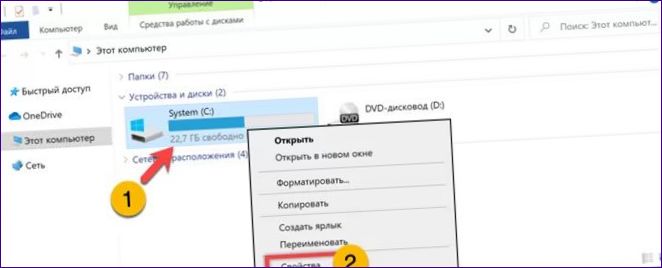
Välj fliken ”Verktyg” i den applet som öppnas. Tryck på knappen ”Kontrollera” med en ram.
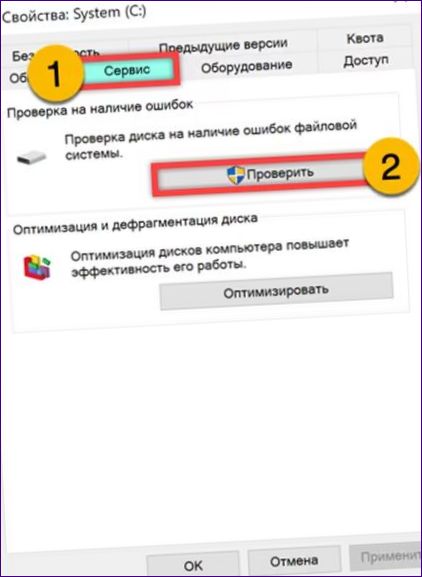
I det extra fönstret bekräftar vi att diagnosen har börjat.

Vänta tills den är klar. Kontrollera att det inte finns några fel och stäng fönstret Kontrollguiden.
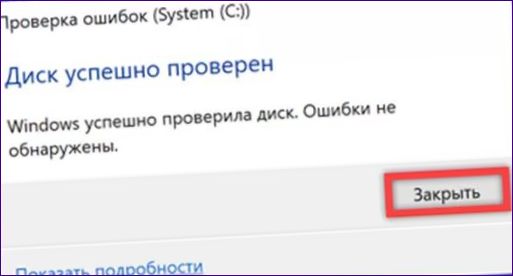
Avancerad diagnostik kan skjutas upp till efter omstarten. I den utökade Start-menyn väljer du raden som är markerad med en ram och startar PowerShell-skalet i administrativt privilegieläge.
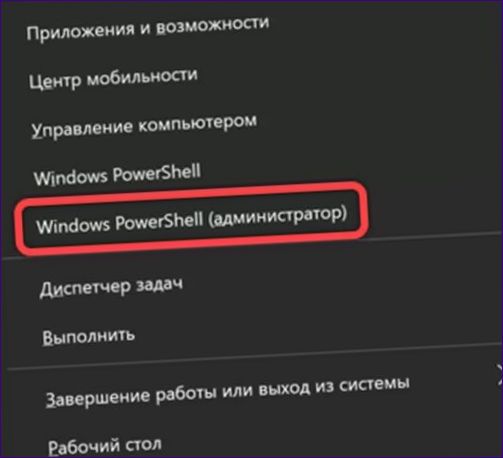
Vänta tills promptrutan visas och skriv ”chkdsk /f /r”. Verktyget varnar dig för att kontrollen inte kan startas medan operativsystemet är igång och uppmanar dig att utföra kontrollen vid en omstart. Acceptera genom att skriva in pilen ”Y” i den angivna positionen.
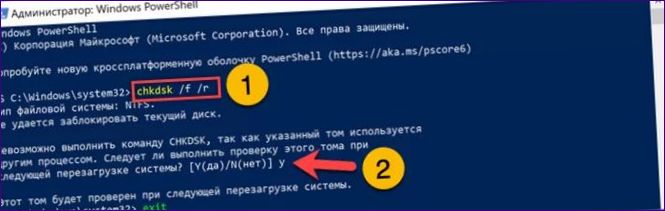
Äntligen
De stegvisa instruktionerna från våra experter hjälper dig att konfigurera om systemet genom att ta bort följande från hårddisken
- nux och lämnar endast Windows 10 på den.

Hur avinstallerar jag Linux och behåller Windows 10? Jag är osäker på vilka steg jag bör följa för att korrekt ta bort Linux-operativsystemet utan att påverka Windows 10-installationen. Tacksam för din hjälp!